Das Microsoft-Team hat Windows Server als eines der umfassendsten Betriebssysteme in Bezug auf Sicherheit, Skalierbarkeit und Funktionalität entwickelt, da dieser Systemtyp die Aufgabe hat, Rollen und Dienste für die Clientcomputer und Benutzer der Domäne zu verwalten Es ist wichtig, jeden Tag über die neuen Updates sowie die Komponenten informiert zu sein, damit sie ordnungsgemäß funktionieren.
Eine dieser wesentlichen Komponenten ist das .Net Framework, das derzeit in Version 3.5 verfügbar ist, und obwohl wir oft von dieser Funktion von Windows gehört haben, wissen wir nicht wirklich, wozu es dient.
Das .NET Framework wurde als eine Technologie entwickelt, die zu 100% mit der Kompilierung und Ausführung von XML-Webanwendungen und -Diensten kompatibel ist, was heutzutage sehr in Mode ist und daher, wenn wir nicht über das .NET Framework verfügen, die Ausführung bestimmter Bewerbungen sind nicht möglich, einige der allgemeinen Merkmale sind:
- Stellen Sie eine Codeausführungsumgebung bereit, um die Ausführungsleistung zu optimieren.
- Integrieren Sie eine konsistente objektorientierte Programmierumgebung.
- Reduzieren Sie die Software-Implementierung.
- Verbessern Sie die Integration zwischen Anwendungen und mehr.
Jetzt besteht Microsoft .NET Framework 3.5 aus mehreren Verbesserungen und neuen Funktionen, um die Benutzererfahrung noch zu verbessern. In dieser Version von .Net Framework finden wir Folgendes:
- Jetzt bietet ASP.NET AJAX die Möglichkeit, die Erstellung vielseitigerer und interaktiverer Web-Erlebnisse zu verbessern, da diese vollständig mit modernen Browsern kompatibel sind.
- Vollständige Integration von LINQ (Language Integrated Query) auch der Erkennung der Daten, mit denen wir in diesem Medium Code in mehreren für LINQ aktivierten Sprachen schreiben können, um Aufgaben mit verschiedenen Arten von Aufgaben zu filtern, aufzulisten oder zu erstellen SQL-Daten
- Die Kompatibilität mit dem Webprotokoll wird angeboten, sodass wir WCF-Dienste wie AJAX, JSON, REST, POX, RSS, ATOM und mehr generieren können
- Der .NET Framework 3.5-Basisklassenbibliothek (BCL) wurden neue Klassen hinzugefügt.
- Kompatibilität mit Visual Studio 2008-Tools für WF, WCF und WPF
Ohne weitere Worte wird TechnoWikis die Installation von .Net Framework 3.5 unter Windows Server erläutern. In diesem Lernprogramm wird die Ausgabe 2019 verwendet, jedoch gilt für Windows Server 2016 dasselbe Verfahren.
Denken Sie daran, unseren YouTube-Kanal zu abonnieren, um auf dem Laufenden zu bleiben! ABONNIEREN
So installieren Sie .Net Framework 3.5 unter Windows Server 2016, 2019
Der erste Schritt, den wir unternehmen müssen, ist, das verfügbare Windows Server-ISO-Image zu haben, es kann irgendwo auf dem Computer gehostet werden und wir müssen es mounten. Dazu klicken wir mit der rechten Maustaste auf das ISO-Image und wählen die Option Mounten:
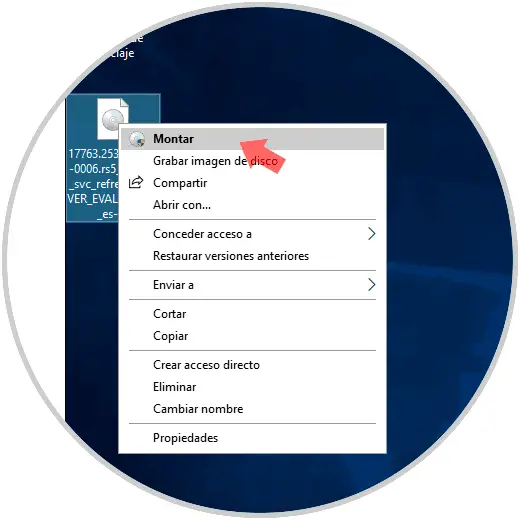
Dadurch wird ein virtuelles Laufwerk mit dem Image-Inhalt erstellt. Wir werden automatisch zum ISO-Image-Inhalt umgeleitet: 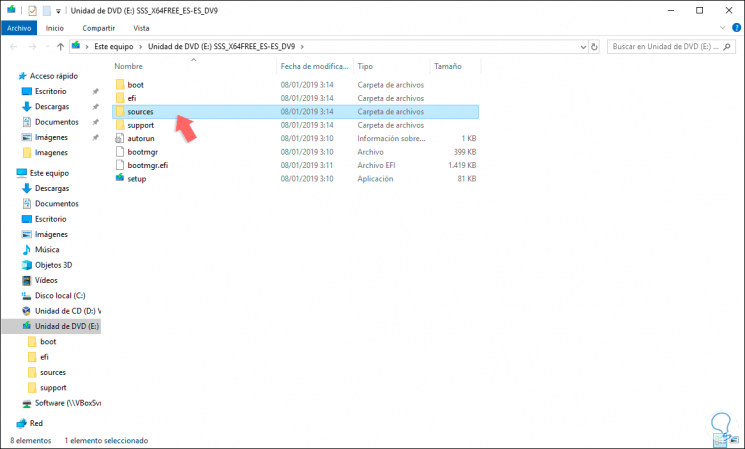
Dort greifen wir auf den Ordner Sources zu und doppelklicken dann auf sxs. Nun gehen wir zur Browserleiste, um den Pfad dieses Ordners zu sehen, der in diesem Fall E: sources sxs ist. 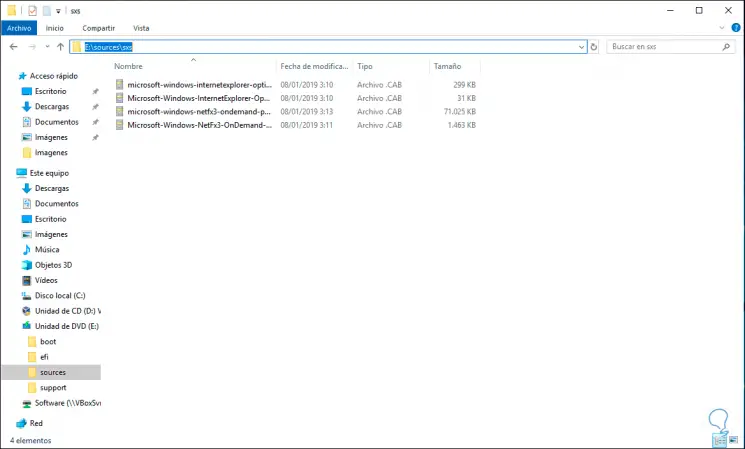
Wir kopieren diese Route und gehen dann zum “Server Administrator” und wählen dort die Option “Rollen und Features hinzufügen”: 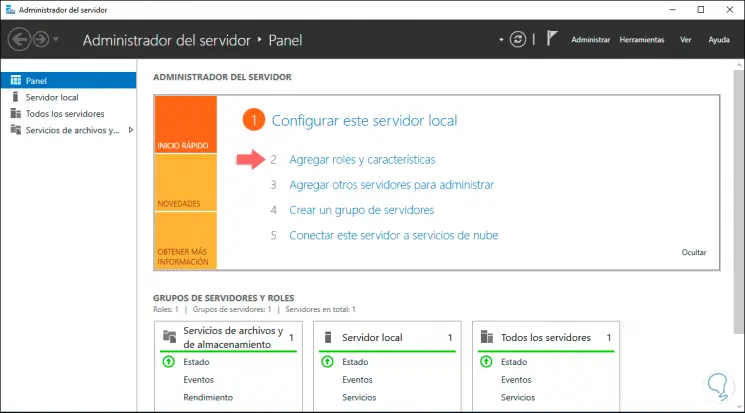
Der folgende Assistent wird mit einer kurzen Zusammenfassung der auszuführenden Optionen angezeigt: 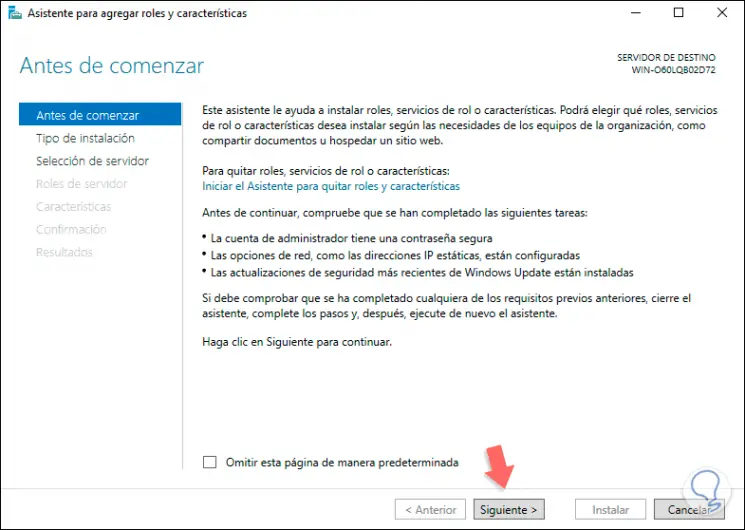
Wir klicken auf Weiter und wählen im nächsten Fenster die Option “Installation basierend auf Funktionen oder Rollen”: 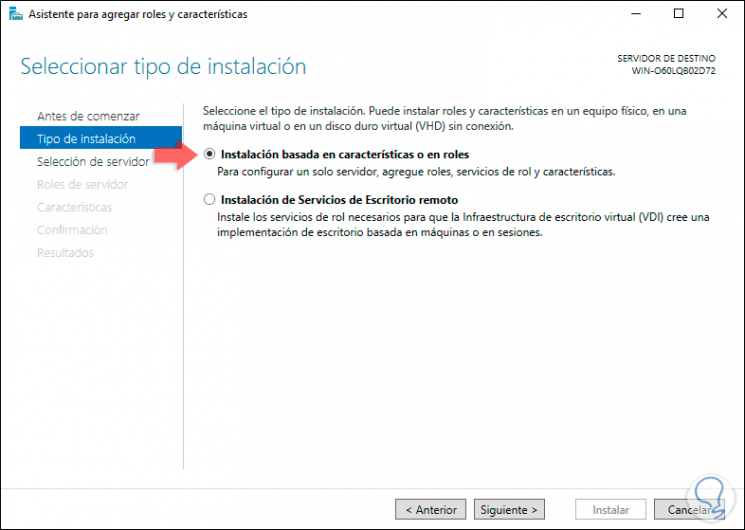
Wir klicken auf Weiter und wählen dann den Server aus, auf dem .Net Framework installiert werden soll: 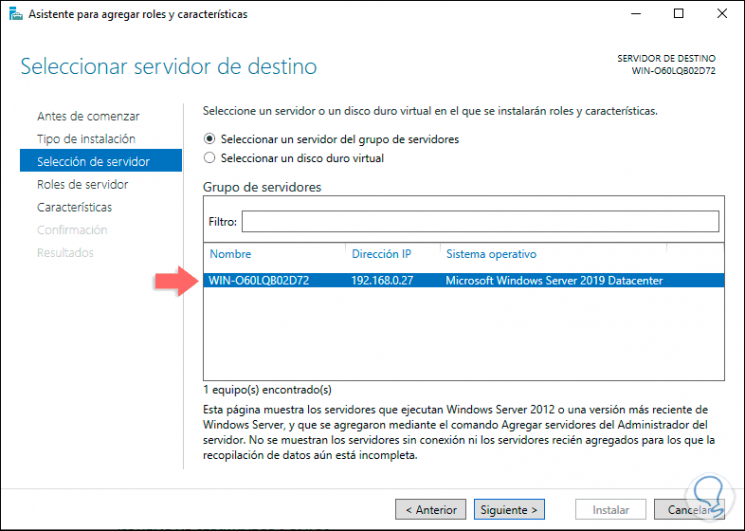
Klicken Sie erneut auf Weiter und lassen Sie das Fenster “Serverrollen” aus, um direkt zum Fenster “Funktionen” zu gelangen. Dort finden Sie die Zeile “Funktionen von .Net Framework 3.5”: 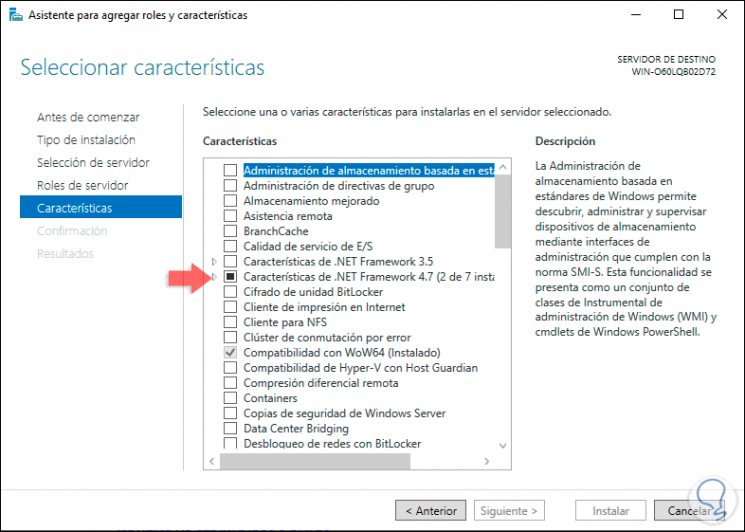
Dort klicken wir auf den Dropdown-Pfeil und aktivieren die Box „.Net Framework 3.5 (enthält .Net 2.0 und 3.0)“: 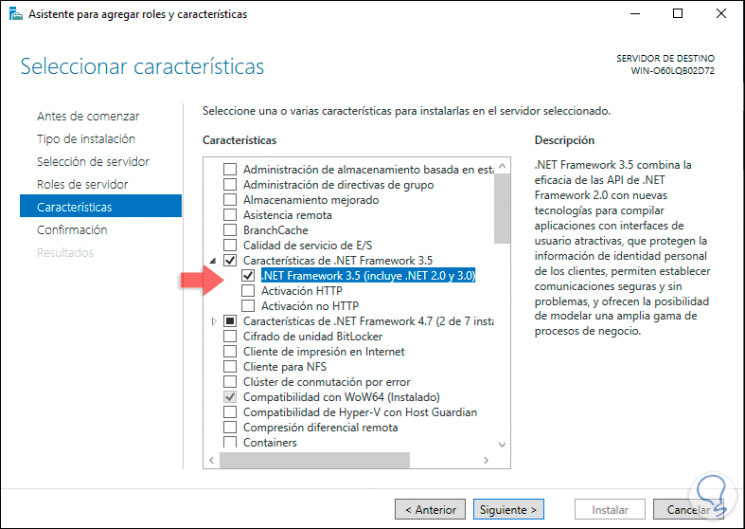
Nach der Auswahl klicken wir auf Weiter und es erscheint folgendes Fenster: 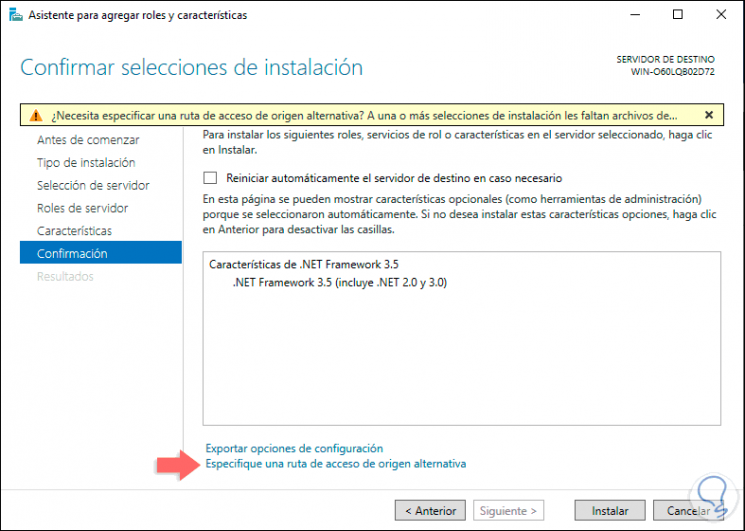
Dort klicken wir auf die Zeile „Geben Sie einen alternativen Quellpfad an“ und fügen im Popup-Fenster den Pfad aus dem Ordner sources sxs ein:
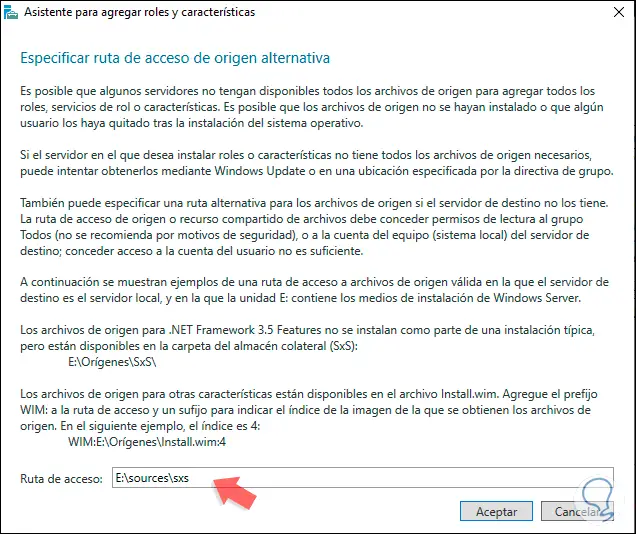
Klicken Sie auf OK und anschließend auf die Schaltfläche Installieren, um den Installationsvorgang von .Net Framework 3.5 unter Windows Server 2016/2019 zu starten: 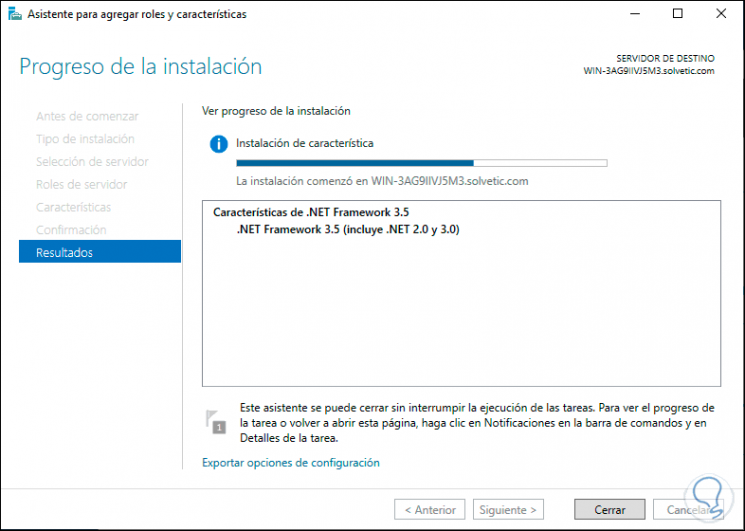
Wenn dieser Vorgang abgeschlossen ist, sehen wir Folgendes: 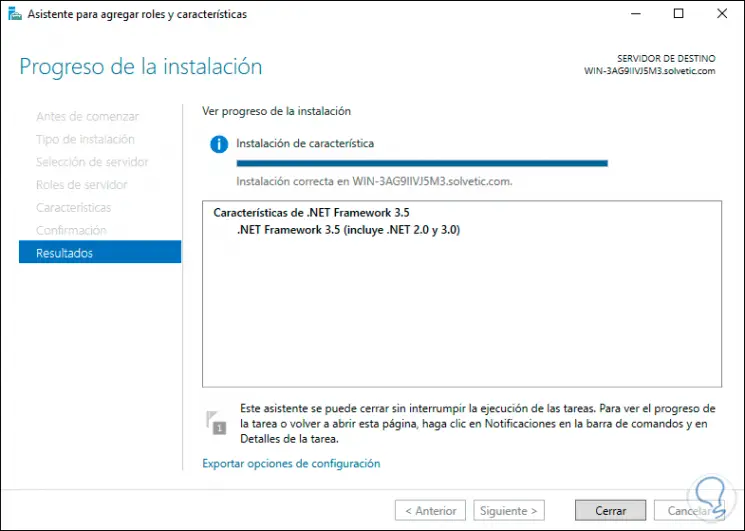
Auf diese Weise haben wir .Net Framework 3.5 bereits auf unserem Server installiert und sind bereit, eine neue Erfahrung in diesem Anwendungsbereich zu starten.